Table of contents
本文解释了如何在Excel中使用7种不同的方法去除负号,并举例说明。 在许多计算中,我们只需要使用数字的值,而不管它们是正还是负。 这些方法很容易应用,以获得所需的结果。
下载实践工作手册
下载这本练习手册,在阅读本文时进行练习。
删除负号.xlsm在Excel中删除负号的7种方法
1. 使用ABS函数在Excel中删除负号
我们可以用 ABS功能 以获得 绝对值 该函数需要一个 数 作为其唯一的 争论 并只返回数值,而不考虑其符号。
在这里,我们有 列表中的数字 在细胞中 B4:B10 与两个 积极的 和 负面的 在细胞中 C5 ,我们把下面的公式。
=ABS(B5) 细胞 B5 包含一个负数 -7. 其结果是 7 作为 取消了ABS功能 的 负号 从它。
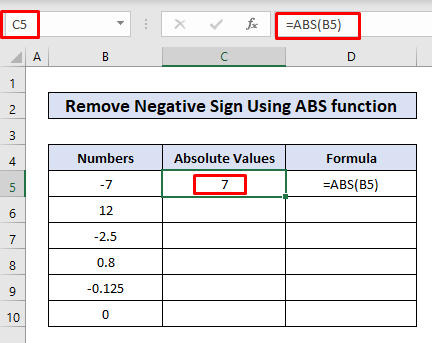
现在使用 填充处理程序。 我们可以 拷贝 和 粘贴 单元格的公式 C6:C10。
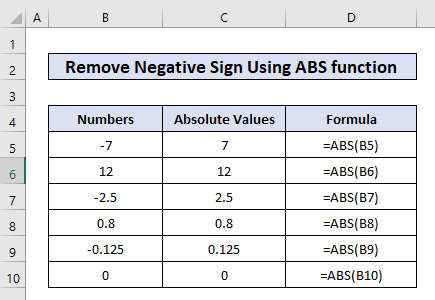
2. 在Excel中查找和替换负号
Excel的查找和替换功能允许我们快速有效地替换一个字符串或数字。 在这个例子中,我们要用一个空字符串替换负号。 按照下面描述的步骤进行。
步骤。
- 我们有 三 负面的 数字 在我们的数据集中。
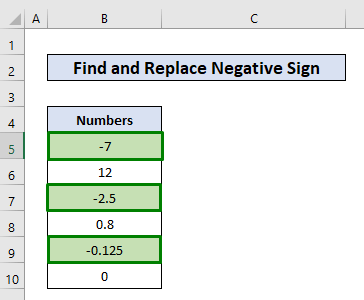
- 转到 查找& 选择标签 来选择 替换。
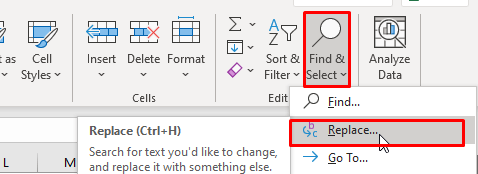
- 在 查找和替换 窗口放 a 减去(-)号 在 发现什么 输入框,并将 替换为 输入框 空白 之后,点击 全部替换。
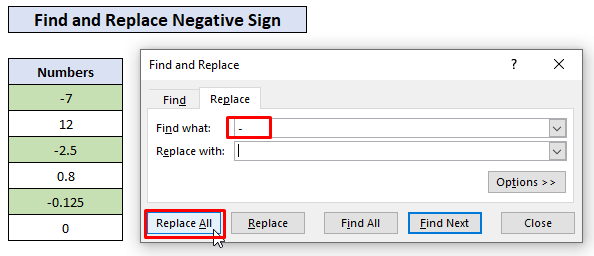
- 上述步骤取代了 负面标志 有一个 空字符串 因此,我们已经把数字中的负号去掉了。 我们还收到了一个确认,即 3次更换 完成。 最后,关闭 查找和替换 窗口,点击 关闭。
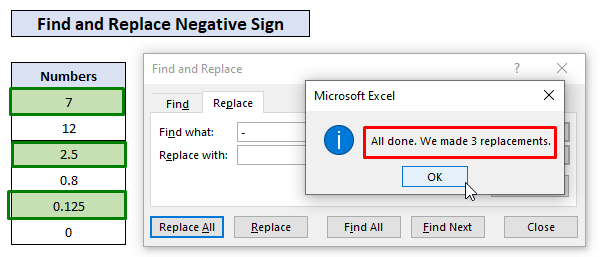
3. 使用IF函数检查和删除Excel中的负号
的使用。 IF功能 首先检查一个数字是否为负数,然后用必要的逻辑去掉负号。 在这个例子中,在单元格 C5 ,写出以下公式。
=IF(B5<0, -B5, B5) 单元格中的输出 C5 是 去除负号 价值 7.
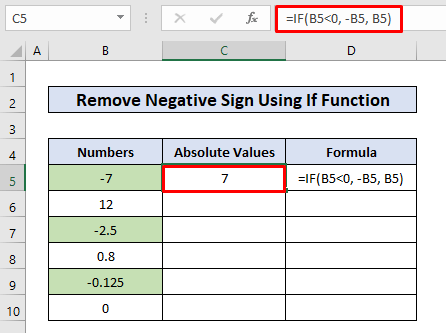
公式分解
正如我们所知,IF函数的语法是:。
=IF(logical_test, [value_if_true], [value_if_false])
在我们的公式中。
逻辑_测试 B5<0 ,检查单元格B5的值是否小于0
[value_if_true] -B5 如果数字小于零,即+负数,那么就用负号相乘,使其成为正数。
[value_if_false] B5, 如果该数字不小于0,则保持该数字不变。
我们现在可以 拷贝 通过使用以下方法将公式添加到其他单元格 填充手柄 至 移除 的 负号 从 负数 .
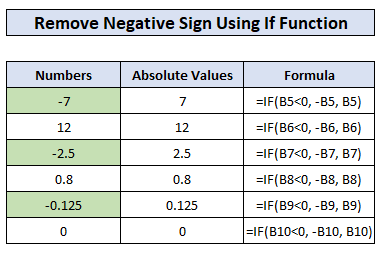
类似读物
- 如何删除#DIV/0!Excel中的错误(5种方法)
- 移除Excel中的面板(4种方法)
- 如何从Excel中删除超链接(7种方法)
- 删除Excel中的注释(7种快速方法)
- 如何删除Excel中的异常值(3种方法)
4. 用 "粘贴特殊乘法 "将负号逆转为正号
在这个例子中,我们将借助粘贴特殊选项中的数值乘法来去除负数的负号。 让我们按照以下步骤来执行。
步骤。
- 在细胞中 C5 ,把 -1 这将被用于 繁殖 与 负数 在细胞中 B5:B10。
请注意。 你可以把-1放在工作表中的任何单元格中。
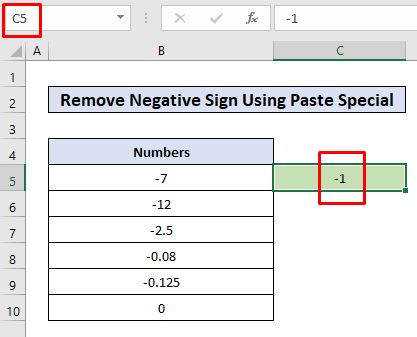
- 现在,复制单元格 C5 通过按 Ctrl + C 和 选择 细胞 B5:B10 通过拖动鼠标。
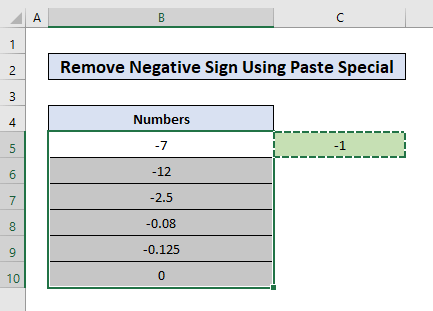
- 在这之后。 右键点击 关于 任何 的。 选定的 细胞 B5:B10 并点击 粘贴专用。
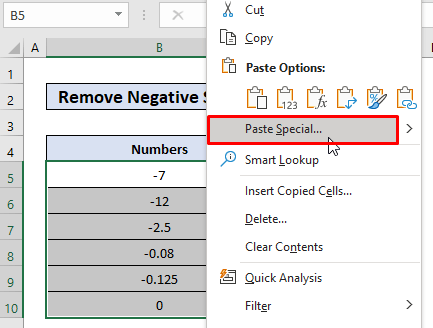
- 现在,在 粘贴特殊窗口 选择 价值观 从 粘贴选项 和 乘法 从 操作选项 ......终于击中了 认可 来保存这些变化。
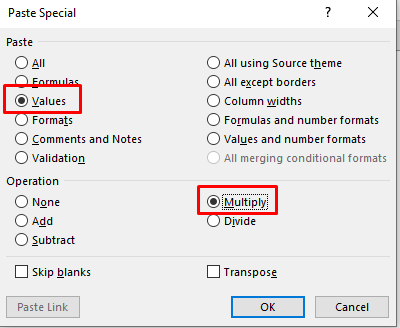
- 现在,我们看到最终结果,没有负号的数字。
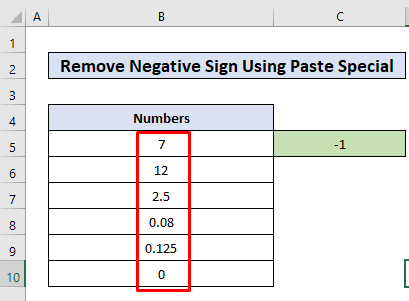
5. 在Excel中使用闪光填充法删除负号
闪光填充 可以 自动地 感觉到 数据模式 和 填充 我们将使用Excel的这一伟大功能来删除那些含有符合该模式的数据的单元格。 负面标志 从 负数 让我们跟上!"。
步骤。
- 在这里,我们有一堆的 负面的 细胞中的数字 B5:B10。
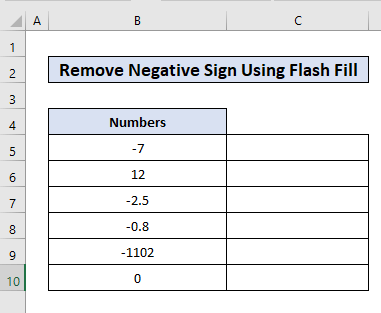
- 把 正数 的细胞 B5(-7) 就是说 7 在细胞中。
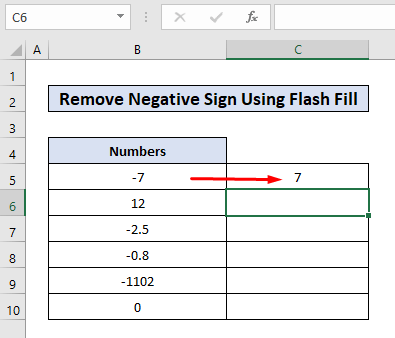
- 然后在单元格中 C6 ,按 Ctrl + E.
- 上述步骤 充满闪光 细胞 C6:C10 的数字是 负面迹象被移除。 要完成这一过程,请点击 小图标 对 到充满闪光的单元格并点击 接受建议。
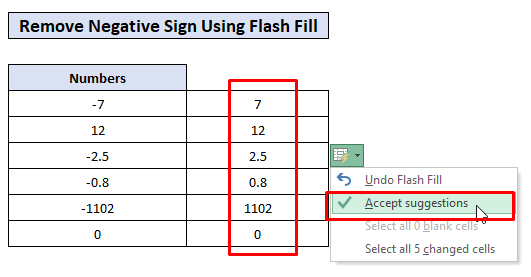
6. 添加自定义格式以删除负号
添加 自定义格式化 在我们想去除数字中的负号时也非常有用。 让我们为我们的数据集添加一些自定义格式。 我们需要遵循以下步骤。
步骤。
- 选择单元格 B5:B10 含有 负数 .
- 新闻 Ctrl + 1 来开辟 格式化单元格。
- 在 格式化单元格 窗口,点击 自定义选项 从 类别列表 根据 数字标签。
- 在 类型 输入框写 #,##,#,##数字格式代码 然后点击 进入。
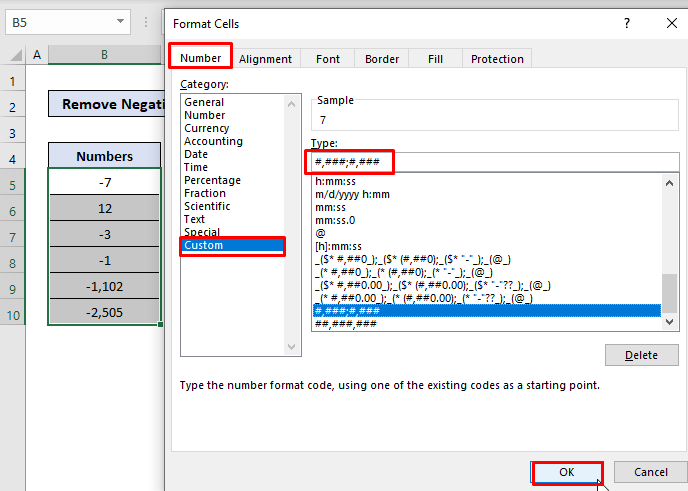
- 现在在 产量 ,我们看到数字 没有 的 负面标志 .
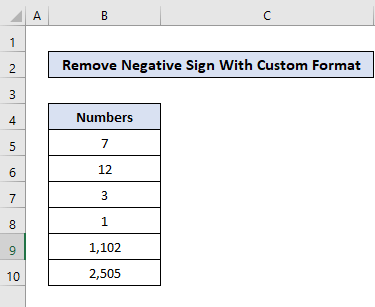
阅读更多。 如何在不删除内容的情况下删除Excel中的格式?
7. 应用VBA代码删除选定单元格中的负号
在Excel中,使用VBA总是能快速简单地完成一项任务。 在本文中,我们也可以运行一个简单的VBA代码来完成我们的工作。 在这个例子中,让我们从选定的单元格中删除负号。
步骤。
- 起初。 选择 细胞 B5:B10 含有 负数 .
- 然后从 开发商 标签 点击 关于 Visual Basic选项 这将打开 Visual Basic编辑器。
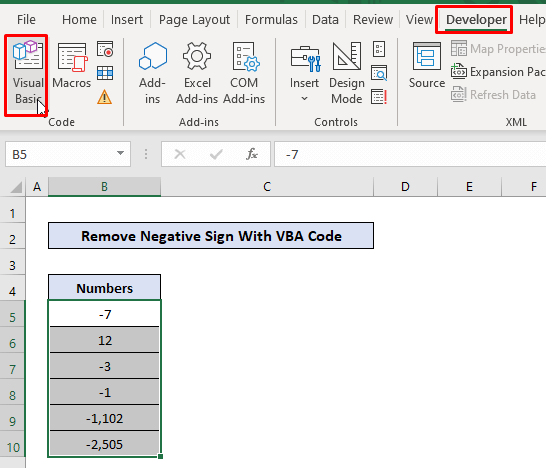
- 现在。 点击 关于 插入标签 来选择 模块 它是 将要开放的 a 新模块 来写代码。
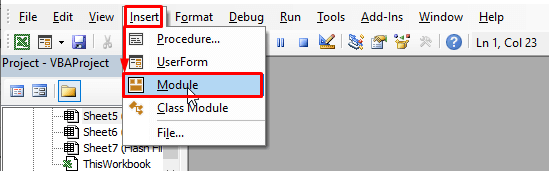
- 最后。 拷贝 下面的 编码 并按 F5 至 运行。
Sub RemoveNegativeSign() For Each Cell In Selection If Cell.Value <0 Then Cell.Value = -Cell.Value End If Next Cell End Sub 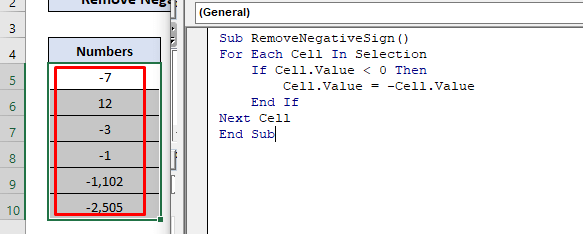
解释一下。
在VBA代码中, 对于每个 循环是要应用 如果...那么...结束 如果 条件是 每个细胞 的 B5:B10。 它检查该数字是否是 更少 t 悬挂零或不悬挂。 如果 逻辑 是 真 ,它将 替换 的 单元格值 与 自己的负值 结果是,它将变成一个 正数 这就是去除负号的方法。
现在我们可以看到运行VBA代码后的结果。
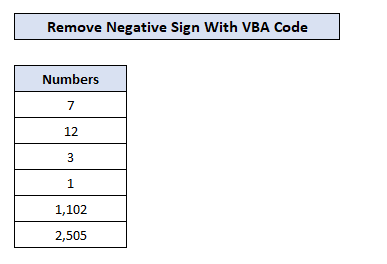
替代代码。
Sub RemoveNegativeSign() Dim SelectedCells As Range For Each SelectedCells In Selection If SelectedCells.Value "" Then If IsNumeric(SelectedCells.Value) Then SelectedCells.Value = Abs(SelectedCells.Value) End If End If Next SelectedCells End Sub 这段代码使用了 ABS功能 以获得 只有 的 价值 的。 选定的细胞 .
阅读更多。 如何在Excel中删除空白单元格和左移数据(3种方法)
需要记住的事情
- 虽然使用VBA代码可以很好地实现我们的目标。 但是一旦代码运行,我们就失去了历史记录。 这意味着我们不能再撤消更改。
- 以防我们需要 变化 我们的 源数据 不时地,最好是使用那些使用 职能 像 ABS功能 在这种情况下, 产量 是 有活力 的变化而变化。 源数据 .
总结
现在,我们知道了在Excel中去除负号的几种方法。 希望它能鼓励你在计算中更自信地使用这些方法。 有任何问题或建议,别忘了在下面的评论框中提出来。

